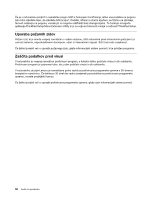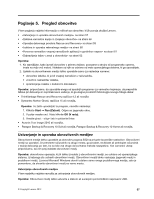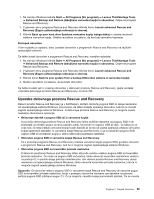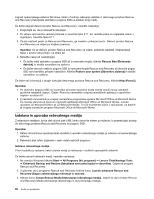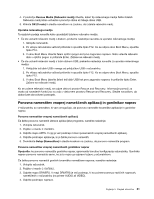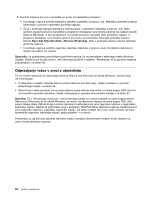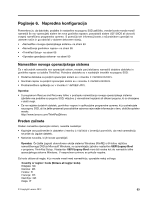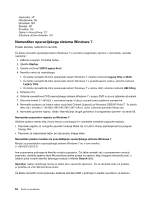Lenovo ThinkPad X1 Carbon (Slovenian) User Guide - Page 74
Izdelava in uporaba reševalnega medija, Odpre se okno Create Rescue
 |
View all Lenovo ThinkPad X1 Carbon manuals
Add to My Manuals
Save this manual to your list of manuals |
Page 74 highlights
zagnati operacijskega sistema Windows, lahko s funkcijo reševanja datotek iz delovnega prostora Rescue and Recovery prekopirate datoteke s pogona SSD na kakšen drug medij. Če želite zagnati delovni prostor Rescue and Recovery, naredite naslednje: 1. Prepričajte se, da je računalnik izklopljen. 2. Po vklopu računalnika večkrat pritisnite in izpustite tipko F11. Ko zaslišite piske ali zagledate zaslon z logotipom, izpustite tipko F11. 3. Če ste nastavili geslo za Rescue and Recovery, ga vnesite v prikazani poziv. Delovni prostor Rescue and Recovery se odpre po krajšem premoru. Opomba: če se delovni prostor Rescue and Recovery ne odpre, preberite razdelek »Odpravljanje težav v zvezi z obnovitvijo« na strani 62. 4. Naredite nekaj od naslednjega: • Če želite rešiti datoteke s pogona SSD ali iz varnostne kopije, kliknite Rescue files (Reševanje datotek) in sledite navodilom na zaslonu. • Če želite obnoviti vsebino pogona SSD iz varnostne kopije Rescue and Recovery ali obnoviti pogon SSD na tovarniško privzete nastavitve, kliknite Restore your system (Obnovitev sistema) in sledite navodilom na zaslonu. Če želite več informacij o drugih funkcijah delovnega prostora Rescue and Recovery, kliknite Help (Pomoč). Opombe: 1. Po obnovitvi pogona SSD na tovarniško privzete nastavitve boste morda morali znova namestiti gonilnike nekaterih naprav. Glejte »Ponovna namestitev vnaprej nameščenih aplikacij in gonilnikov naprav« na strani 61. 2. V nekaterih računalnikih je vnaprej nameščena programska oprema Microsoft Office ali Microsoft Works. Če morate obnoviti ali ponovno namestiti aplikacije Microsoft Office ali Microsoft Works, morate uporabiti CD Microsoft Office ali CD Microsoft Works. Te CD-je prejmete samo z računalniki, na katerih je vnaprej nameščen program Microsoft Office ali Microsoft Works. Izdelava in uporaba reševalnega medija Z reševalnim medijem, kot je disk ali trdi disk USB, lahko obnovite sistem po težavah, ki preprečujejo dostop do delovnega prostora Rescue and Recovery na pogonu SSD. Opombe: 1. Katere obnovitvene operacije lahko izvedete z uporabo reševalnega medija, je odvisno od operacijskega sistema. 2. Reševalni disk lahko zaženete v vseh vrstah optičnih pogonov. Izdelava reševalnega medija V tem razdelku je opisano, kako izdelate medij za reševanje v različnih operacijskih sistemih. Če želite ustvariti reševalni medij, naredite naslednje: 1. Na namizju Windows kliknite Start ➙ All Programs (Vsi programi) ➙ Lenovo ThinkVantage Tools ➙ Enhanced Backup and Restore (Izboljšana varnostna kopija in obnovitev). Odpre se program Rescue and Recovery. 2. V glavnem oknu programa Rescue and Recovery kliknite ikono Launch advanced Rescue and Recovery (Zagon zahtevnejšega reševanja in obnove). 3. Kliknite ikono Create Rescue Media (Ustvarjanje reševalnega medija). Odpre se okno Create Rescue and Recovery Media (Ustvarjanje reševalnega in obnovitvenega medija). 60 Vodič za uporabnika